Criptografia é a melhor e mais segura maneira de proteger os dados, pois codifica um determinado arquivo ou informação de forma que somente usuários autorizados ou com senhas possam acessá-lo. Informações, incluindo dados bancários e registros pessoais confidenciais, devem ser criptografadas para evitar roubo de dados.
Os sistemas operacionais de computador possuem recursos de criptografia integrados, mas fornecem formas de segurança fáceis a médias e ainda são propensos a hackers especializados. Você precisa investir em software de criptografia se for um requisito para o seu tipo de uso. Aqui estão os 5 melhores software de criptografia para Mac. Confira qual atende às suas necessidades.
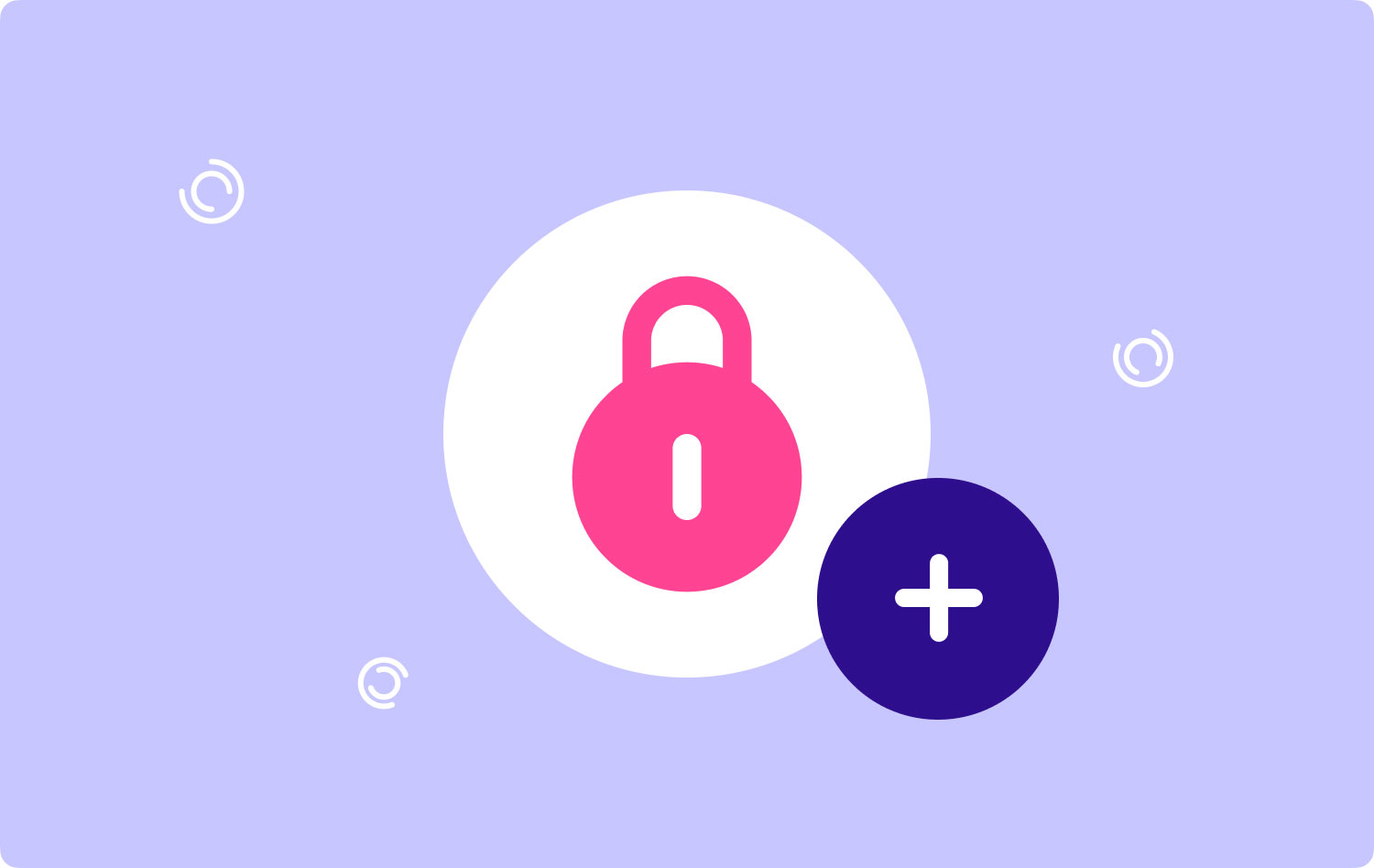
Antes de falarmos sobre o software de criptografia para Mac:
Tendo nos concentrado no desenvolvimento de software por anos, desenvolvemos uma ferramenta completa que todos podem usar.
Confira esta dica: Baixar TechyCub Mac limpador para verificar arquivos inúteis e acelerar o seu Mac com um clique. Para você conhecer softwares mais poderosos para o seu Mac, também reunimos algumas opções abaixo.
Mac limpador
Analise seu Mac rapidamente e limpe arquivos indesejados facilmente.
Verifique o status principal do seu Mac, incluindo o uso do disco, status da CPU, uso da memória, etc.
Acelere seu Mac com cliques simples.
Download grátis
Parte 1. Por que precisa criptografar arquivos do Mac?Parte 2. Software de criptografia da Apple para Mac gratuitamenteParte 3. O melhor software de criptografia para MacParte 4. Outras Ferramentas de Criptografia do MacParte 5. Fatores a considerar ao escolher o melhor software de criptografia para MacParte 6. Conclusões
Parte 1. Por que precisa criptografar arquivos do Mac?
Todos os arquivos vitais armazenados em um computador, incluindo O Mac precisa ser criptografado para fins de segurança. Se acontecer de você ouvir, assistir e ler as notícias, há casos relatados de identidades roubadas e informações bancárias devido a arquivos não seguros salvos em laptops e computadores roubados de pessoas.
Para evitar esse incômodo, você pode contar com software de criptografia para Mac mas a principal preocupação aqui é qual é o melhor software a ser usado.
Parte 2. Software de criptografia da Apple para Mac gratuitamente
Se você estiver preocupado com a privacidade dos dados e seu Mac contiver informações confidenciais que devem ser mantidas pessoais, use a criptografia. A Apple tem seu próprio software de criptografia que os usuários podem utilizar gratuitamente. Na verdade, existem maneiras diferentes de criptografar arquivos no Mac.
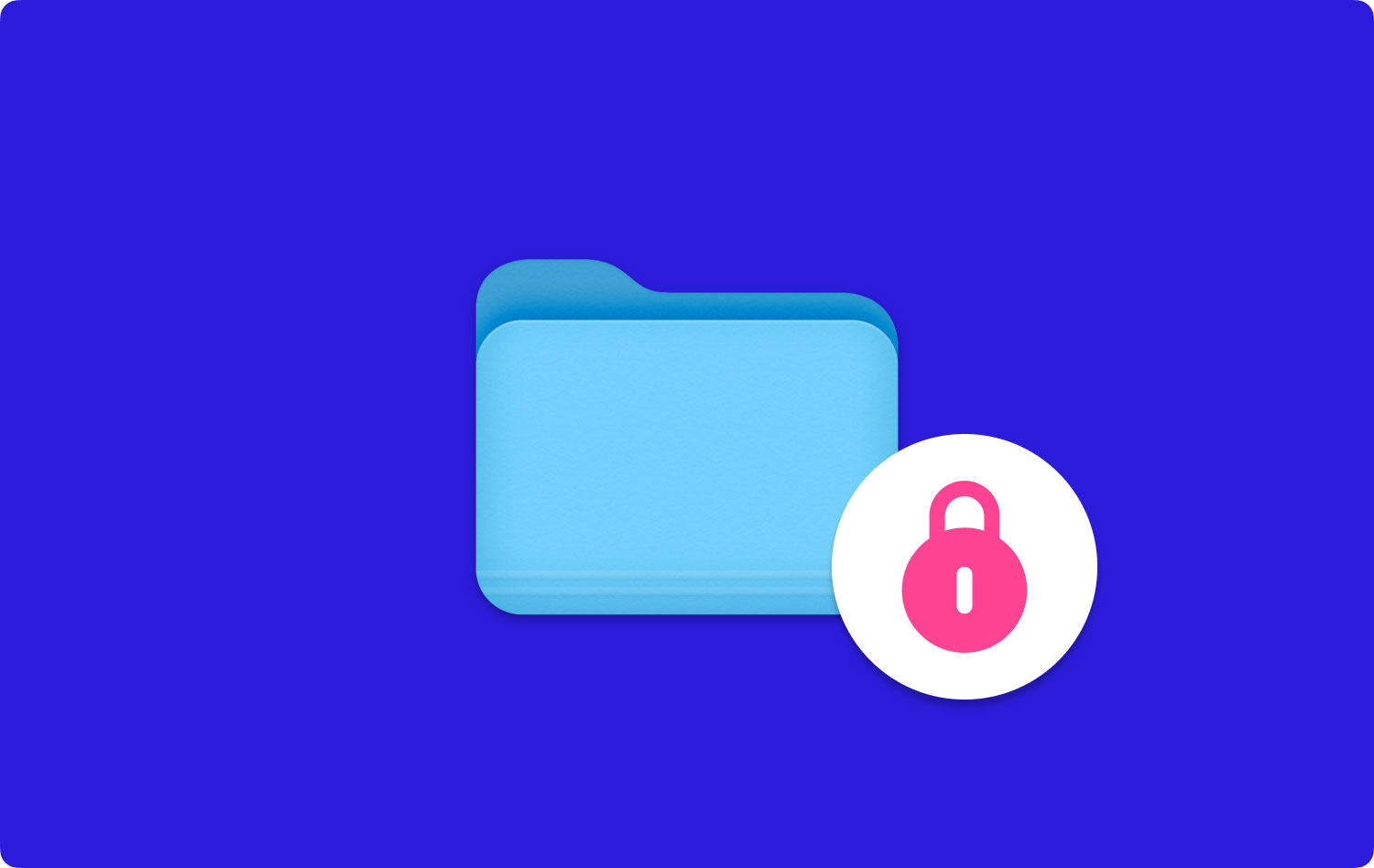
Criptografia via Utilitário de Disco
- Use a pesquisa de destaque e digite Utilitário de disco. Você também pode ir para Utilities para Aplicações.
- Acesse Envie o nas ferramentas superiores e passe o mouse para Nova imagem então clique em Imagem da Pasta
- Selecione a pasta que você deseja criptografar na janela recém-aberta
- Rebatizar o arquivo que você deseja criptografar e vá para a parte inferior onde você pode definir o criptografia Configurações
- Você pode escolher entre os 128 e 256-bit. (Quanto maior a criptografia, melhor, mas leva mais tempo para concluir uma solicitação)
- Depois de selecionar o seu método de criptografia, você precisa fornecer e verificar sua senha. (Observação: lembre-se de sua senha, pois ela nunca concederá acesso à pasta fornecida até que a senha correta seja fornecida). Clique Escolha.
- Para o Formato da imagem, você pode escolher comprimido.
- Aguarde até que a criptografia seja concluída.
Esse tipo de criptografia afeta a pasta e seu conteúdo de arquivo, portanto, sempre que você quiser abrir a pasta e os arquivos dentro dela, precisará fornecer a senha.
- Agora você pode ver uma nova pasta Arquivo na área de trabalho que era o mesmo arquivo que você criptografou
- Você pode excluir a pasta antiga para remover qualquer acesso a ela
As pessoas também leram Como limpar um Mac Como você acelera o seu Mac?
Use o FileVault para criptografar seu Mac
FileVault é uma criptografia de disco completo que usa criptografia XTS-AES-128 com uma chave de 256 bits para impedir o acesso não autorizado às suas informações pessoais no disco de inicialização. Basicamente, você não poderá acessar o Mac a menos que forneça a senha.
O FileVault2 está disponível no OS X Lion e versões posteriores. Tudo o que você precisa para aproveitar esse recurso é ativar o FileVault no seu Mac.
Para habilitar o FileVault para criptografia no Mac, siga as etapas abaixo:
- Acesse Segurança e Privacidade em Preferências do Sistema.
- Clique na FileVault guia e clique no ícone de cadeado.
- Digite o nome de usuário e a senha de administração.
- Ative o FileVault.
Se você estiver usando vários usuários no Mac, poderá habilitar cada usuário e digitar a senha atribuída.
Imprima em PDF para criptografar arquivos no Mac
Outro método de criptografia de arquivos no Mac é o Print to PDF, no qual você pode fazer o bloqueio de segurança na própria janela de impressão após criar ou editar determinados arquivos.
Para salvar arquivos como PDFs, confira estas etapas:
- Ir para Imprimir
- Escolha PDF
- Clique em Salvar como PDF
- Antes de salvá-lo, vá para Opções de segurança
- Marque a caixa para as medidas de segurança de senha desejadas
- Não se esqueça de verificar a senha e clique em Salvar
Parte 3. O melhor software de criptografia para Mac
No mar de muitos softwares e aplicativos, parece haver muitos programas dedicados a uso único ou função única. Eles são bons porque focam em uma solução, porém, também custam mais caro.
Se você navegar minuciosamente, descobrirá que existem alguns aplicativos que oferecem conjuntos de operações e kits de ferramentas especialmente projetados para Mac. FoneDog PowerMyMac - Limpador fornece módulos abrangentes dedicados ao Mac OS. Possui vários módulos poderosos: Junk Cleaner, App Uninstaller, Duplicates Finder, Privacy e muito mais. Usar esta ferramenta para excluir arquivos ou aplicativos será definitivamente seguro porque ninguém poderá recuperar esses arquivos, mesmo com uma ferramenta de recuperação profissional.
Dentro da Fonedog Kit de ferramentas do PowerMyMac-Cleaner, existe uma função robusta chamada Ocultar e criptografar arquivos. Esse recurso permite que você crie uma pasta protegida por senha e armazene arquivos confidenciais nela arrastando e soltando. Permite ligá-lo e desligá-lo caso você não possa usar o recurso.
- user-friendly
- Versão para download gratuito
- Configuração de bloqueio automático
- Usa o sistema de criptografia mais seguro
Quão legal é isso? Este programa tornou uma maneira mais fácil de protegê-lo contra possíveis roubos de dados.
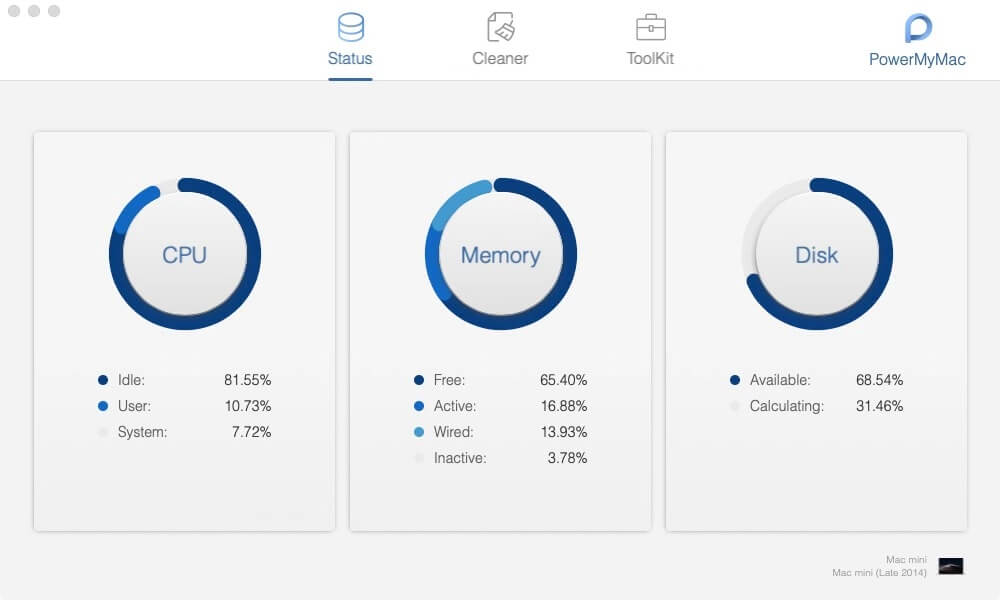
Parte 4. Outras Ferramentas de Criptografia do Mac
Existem outros softwares de alto desempenho que também oferecem conveniência e segurança.
Hider NUNCA
Hider2 tem a capacidade de ocultar e criptografar dados em seu Mac de forma segura, incluindo notas, documentos, fotos, etc.
- Fornece recurso de bloqueio automático quando o usuário está inativo ou ocioso
- Uso Encriptação AES-256 para o sistema mais seguro
Cisdem AppCryptName
O Cisdem AppCrypt oferece um sistema de criptografia de sites e aplicativos que bloqueia seus aplicativos e sites acessados com senhas. Ele cria uma lista negra para acesso suspeito e uma lista branca para usuários confiáveis. No entanto, ele não possui a capacidade de criptografia de arquivos que define senhas para os arquivos e pastas desejados.
- Mantém uma lista de tentativas de login para que você saiba quem abre seus aplicativos
- user-friendly
GNU Privacy Guard
O GNU Privacy Guard é um software híbrido de criptografia para Mac que usa uma combinação de criptografia de chave simétrica padrão e criptografia de chave pública. Possui principalmente um sistema de gerenciamento de chaves versátil para proteger sua privacidade pessoal e a privacidade das pessoas com quem você está se comunicando.
- Versátil (tem versões para Windows e Mac)
- Software livre
No entanto, como ele fornece uma chave privada para proteção, você pode ter dificuldade em descobrir como decodificá-la quando as chaves forem perdidas.
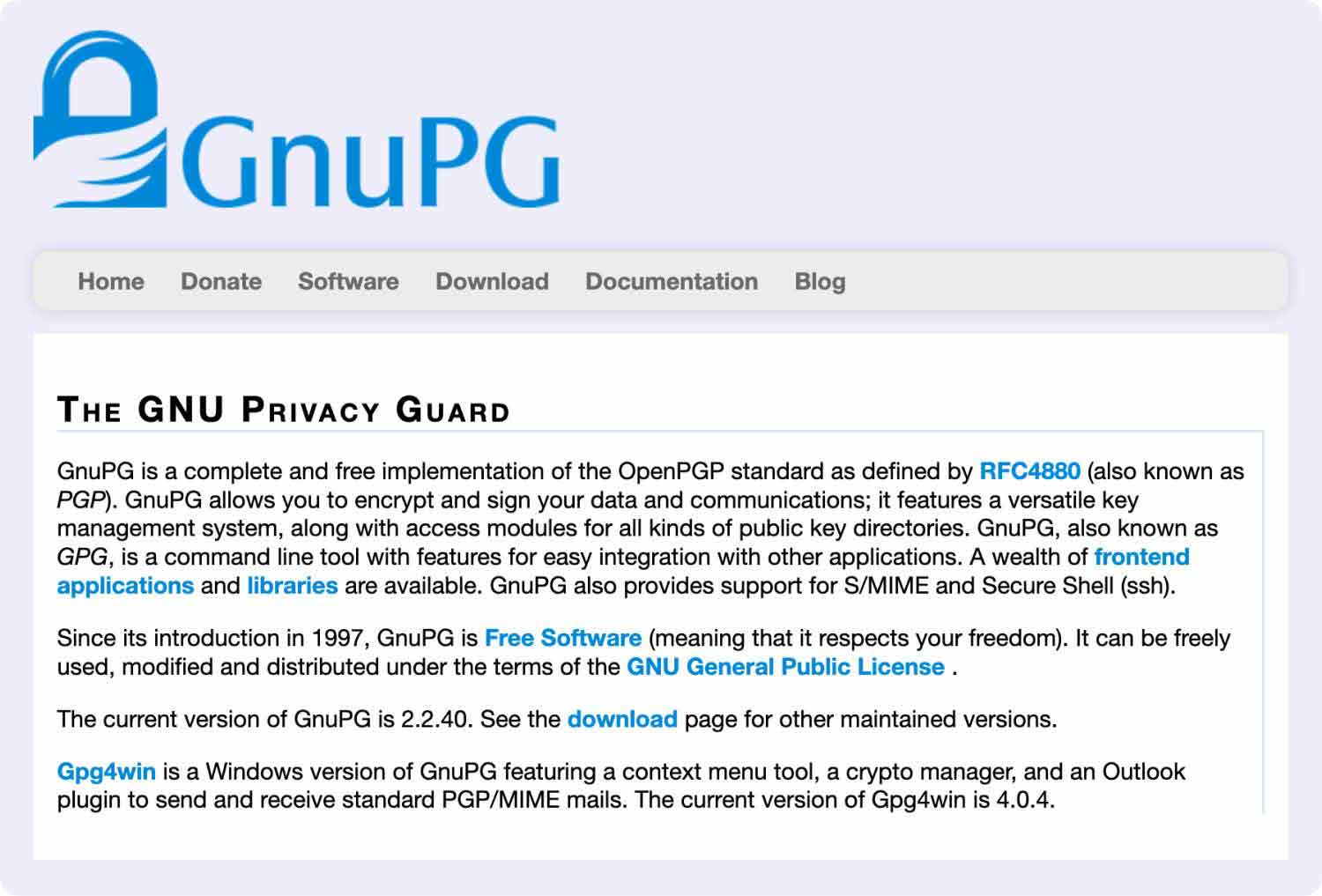
ocultador
Concealer é outro nome confiável em termos de ocultação de arquivos e criptografia. Ele fornece um assistente de senha automático que gera senhas “fortes”. Uma de suas principais vantagens é fornecer e organizar pastas por meio de modelos padrão para várias contas, como contas bancárias, e-mail, registro de software e muito mais.
- Sistema de bloqueio automático personalizável
- Fácil de usar com recursos de arrastar e soltar
- Usa a senha mestra e atribui senhas separadas ou individuais para cada arquivo dentro
Parte 5. Fatores a considerar ao escolher o melhor software de criptografia para Mac
Eu sei que você pode ter ficado confuso sobre qual programa usar ou qual funcionará melhor para você depois de ler os diferentes softwares que você pode escolher. Há muito software de criptografia para Mac; no entanto, tenha em mente que você precisa considerar a qualidade e a multifuncionalidade quando se trata de fazer uma “boa compra”.
Você precisa de um programa que forneça uma solução completa na qual você possa confiar quando as coisas ficarem difíceis no seu dispositivo. recomendo usar TechyCub Mac limpador para os seguintes fatores:
- Segurança– É uma preocupação importante acima de tudo. Você precisa saber como esses programas funcionam para proteger seus arquivos e seu Mac em geral.
- Criptografia– Com base nos dados de criptografia mencionados acima, existem diferentes tipos de formatos de proteção por senha. Escolha aquele que fornece o mais seguro e considera seus arquivos sua prioridade máxima.
- Velocidade de criptografia- Considere um programa que pode criptografar até mesmo seus arquivos grandes no menor período de tempo. Sabemos que arquivos grandes demoram um pouco para serem totalmente criptografados, então você precisa de um software que possa minimizar as restrições de tempo.
- Licença de software- Embora os programas gratuitos sejam bons, como o GNU Privacy Guard, um software de código aberto, você precisa considerar que o software gratuito não é totalmente o melhor para suas necessidades, pois todos podem baixá-lo. A mesma coisa vale para programas pagos; você deve ser extremamente cauteloso sobre quanto custa e seus recursos correspondentes. Para ter certeza, você pode aproveitar primeiro as versões de avaliação gratuita para determinar se funciona para você ou não.
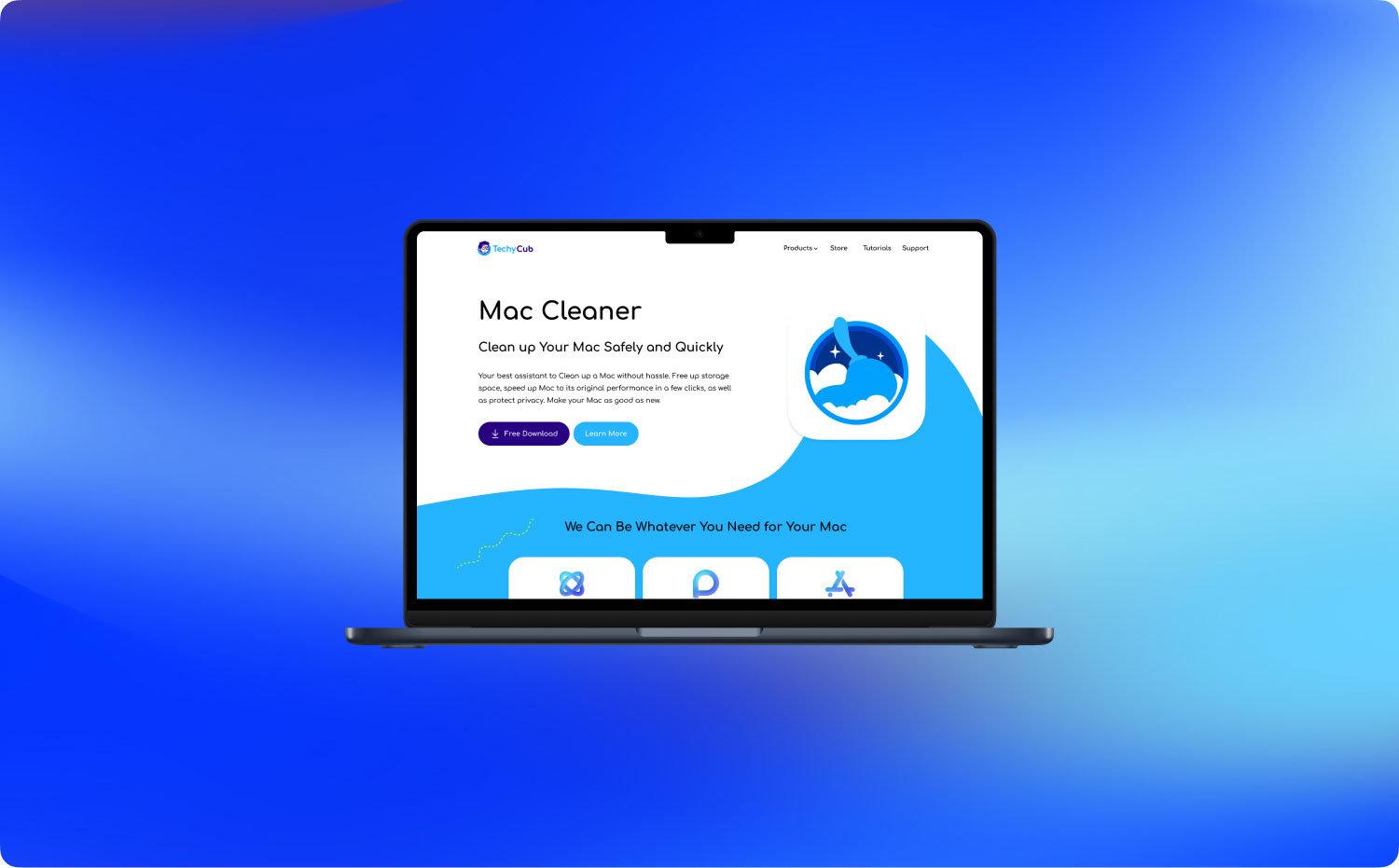
Parte 6. Conclusões
Nos preocupamos muito com a privacidade dos dados e entendemos como é crucial estar bem protegido. Você não pode simplesmente armazenar arquivos importantes em seu Mac, especialmente quando você tem vários usuários ou planeja vendê-los mais tarde.
Nós sabemos o quanto você quer proteja seus arquivos de olhares indiscretos e pessoas suspeitas, é por isso que compilamos e pesquisamos os diferentes programas que podem ajudá-lo a protegê-los. O software de criptografia para Mac listamos tem seus próprios prós e contras que você pode avaliar de acordo com suas características.
Basta escolher um programa que protegerá seus arquivos com senha, otimizará seu sistema e fornecerá um kit de ferramentas completo para solução de problemas. Você tem alguma outra preocupação em relação ao software de criptografia para Mac? Por favor, escreva suas preocupações nos comentários abaixo!
